怎么给文件加密设置密码(有哪些文件加密方法好用)
很多朋友们平时处理一些文件,想要将里面的内容保护好,不被别人查看,那么就需要给文件加密,这样才能够起到作用,但是很多用户们都不知道怎么来操作,那么各位不妨赶紧来这里看看小编提供的几种方法吧,都非常的简单,相信大家一定可以轻松上手来使用哦。

方案一:彩虹办公
打开软件,在主页面上最左侧的地方找到文件处理并点击进入,在里面找出文件加密(文件一键加密)功能后再次点击进去即可上手来处理。

进来之后就点击蓝色的+号按钮来添加文件(点击添加文件或者文件夹或拖拽文件或文件夹至此),一键将需要加密的文件添加进来就行了。
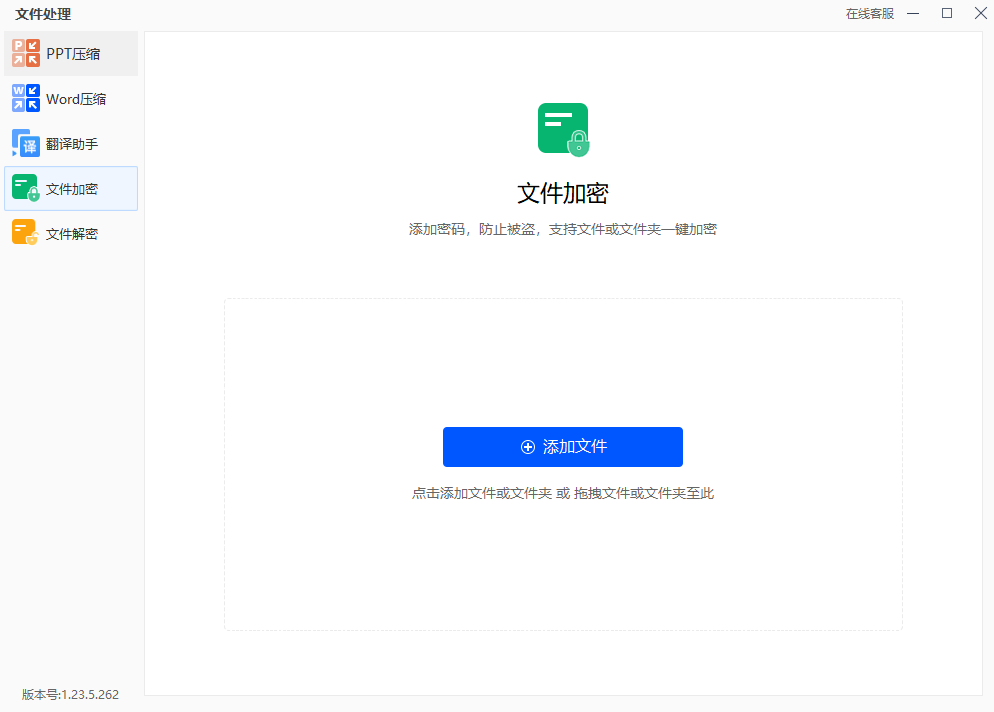
添加完成之后,找到设置,点击下方的加密设置,在里面输入密码,支持在显示密码前面打勾,完成后点击保存,然后点击开始处理就OK了。

方案二:系统自带的加密功能
右键单击自己想要加密的文件或文件夹,选择属性。

在弹出的属性窗口中,选择高级选项卡,勾选加密内容以便保护数据复选框。

点击确定保存设置,请注意,加密后的文件或文件夹将无法在未授权的计算机上打开,如果大家需要在其他计算机上访问加密的文件或文件夹,各位需要使用相同的用户帐户登录。

方案三:文件夹加密大师
打开软件,双击进入主页面点击添加文件夹,选择需要加密的文件夹内容。

支持一键批量导入文件夹,随即点击批量加密按钮,进行文件夹加密。

弹出输入密码窗口,自定义设置密码,再次输入密码后,点击确定,温馨提示:首次加密需要设置账号加密密码,之后加密/解密的所有文件都将使用这个密码,请牢记或者做好密码登记。
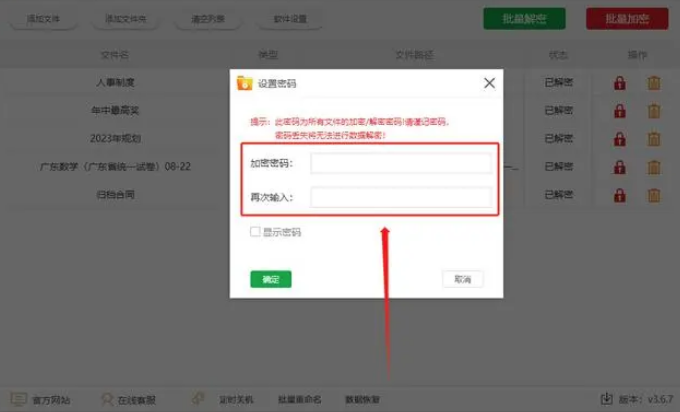
文件夹加密成功之后,弹出窗口,即可前往查看文件夹。

下放就是刚刚加密好的文件夹,鼠标点击其中一个文件,就会弹出输入密码进行解密的提示窗口,输入密码即可。

密码输入后,点击打开文件夹可以查看文件夹里面的内容,查看退出后,文件夹依然处于加密保护状态,下次查看依然需输入密码。

密码输入后,点击解密就完成文件夹的密码解除,还原为未加密/无保护的状态。







